Vue组件库推荐:Element UI深度解析

Vue组件库推荐:Element UI深度解析
引言:
在Vue开发中,使用组件库可以极大地提高开发效率,减少重复工作量。Element UI作为一款优秀的Vue组件库,被广泛应用于各类项目中。本文将对Element UI进行深度解析,为开发者提供详细的使用说明和具体的代码示例。
- Element UI简介
Element UI是一款基于Vue.js的桌面端组件库,由饿了么前端团队开发维护。它提供了一系列的高质量组件,帮助开发者构建出美观、易用且功能丰富的页面。 - 安装Element UI
在开始使用Element UI之前,需要先安装Element UI,并在项目中引入相关的样式和组件。具体操作如下:
(1) 使用npm安装Element UI:
npm install element-ui --save
(2) 在main.js中引入Element UI并注册组件:
import Vue from 'vue'; import ElementUI from 'element-ui'; import 'element-ui/lib/theme-chalk/index.css'; Vue.use(ElementUI);
- 常用组件示例
Element UI提供了丰富的组件,下面将介绍几个常用组件的示例。
(1) 按钮(Button)
按钮是网页中常见的交互元素,Element UI提供了多种样式的按钮供开发者选择。代码示例:
<template>
<div>
<el-button>默认按钮</el-button>
<el-button type="primary">主要按钮</el-button>
<el-button type="success">成功按钮</el-button>
<el-button type="warning">警告按钮</el-button>
<el-button type="danger">危险按钮</el-button>
</div>
</template>(2) 表格(Table)
表格是展示数据的常用组件,Element UI提供了灵活且功能全面的表格组件。代码示例:
<template>
<div>
<el-table :data="tableData" style="width: 100%">
<el-table-column prop="name" label="姓名"></el-table-column>
<el-table-column prop="age" label="年龄"></el-table-column>
<el-table-column prop="gender" label="性别"></el-table-column>
</el-table>
</div>
</template>
<script>
export default {
data() {
return {
tableData: [
{ name: '张三', age: 18, gender: '男' },
{ name: '李四', age: 20, gender: '女' },
{ name: '王五', age: 22, gender: '男' },
]
};
}
}
</script>(3) 弹窗(Dialog)
弹窗是常见的用户提示和信息展示方式,Element UI提供了强大的弹窗组件。代码示例:
<template>
<div>
<el-button @click="showDialog">打开弹窗</el-button>
<el-dialog :visible.sync="dialogVisible" title="提示" width="30%">
<p>这是一个弹窗示例</p>
</el-dialog>
</div>
</template>
<script>
export default {
data() {
return {
dialogVisible: false,
};
},
methods: {
showDialog() {
this.dialogVisible = true;
}
}
}
</script>- Element UI的自定义主题
Element UI提供了默认的主题样式,但有时我们需要自定义主题以满足项目的需求。Element UI支持通过修改变量和覆盖样式表的方式来实现主题定制。
(1) 修改变量
通过修改变量的方式可以快速定制主题色、字体大小等样式。具体操作如下:
创建一个新的less文件,例如theme.less,添加以下内容:
@import '~element-ui/packages/theme-chalk/src/index'; @button-primary-background-color: #ff6600; @tabs-horizontal-bar-height: 3px;
登录后复制在webpack配置中引入less-loader,并将theme.less文件添加到全局样式中:
module: { rules: [ { test: /.less$/, use: [ 'style-loader', 'css-loader', { loader: 'less-loader', options: { lessOptions: { javascriptEnabled: true, }, }, }, ], }, ], }登录后复制
(2) 覆盖样式表
通过覆盖样式表的方式可以进一步细粒度地定制主题。具体操作如下:
- 创建一个新的less文件,例如variables.less,根据需要复制Element UI的原生样式进行修改。
在项目中引入自定义的样式表,例如将variables.less添加到全局样式中:
import 'element-ui/lib/theme-chalk/variables.less'; import './styles/variables.less';
登录后复制结语:
Element UI作为一款优秀的Vue组件库,提供了丰富的组件和强大的功能,极大地提高了开发效率。通过本文的介绍,相信开发者们对Element UI的使用和定制主题有了更深入的了解。在实际开发中,可以根据项目的需求选择合适的组件,并根据需要定制主题,提供更好的用户体验。希望本文能对Vue开发者们有所帮助。以上是Vue组件库推荐:Element UI深度解析的详细内容。更多信息请关注PHP中文网其他相关文章!

热AI工具

Undresser.AI Undress
人工智能驱动的应用程序,用于创建逼真的裸体照片

AI Clothes Remover
用于从照片中去除衣服的在线人工智能工具。

Undress AI Tool
免费脱衣服图片

Clothoff.io
AI脱衣机

AI Hentai Generator
免费生成ai无尽的。

热门文章

热工具

记事本++7.3.1
好用且免费的代码编辑器

SublimeText3汉化版
中文版,非常好用

禅工作室 13.0.1
功能强大的PHP集成开发环境

Dreamweaver CS6
视觉化网页开发工具

SublimeText3 Mac版
神级代码编辑软件(SublimeText3)

热门话题
 麒麟9000s性能究竟如何深度解析
Mar 19, 2024 am 08:21 AM
麒麟9000s性能究竟如何深度解析
Mar 19, 2024 am 08:21 AM
麒麟9000s性能究竟如何深度解析随着智能手机市场的竞争日趋激烈,手机厂商们纷纷推出各具特色的新品,其中华为作为中国手机市场的领头羊,一直致力于在芯片领域取得突破。近期,华为发布了麒麟9000s芯片,引起了广泛关注。这款芯片被誉为华为目前最强大的芯片之一,那么它的性能究竟如何?下面我们将对麒麟9000s进行深度解析。首先,值得一提的是,麒麟9000s采用了5
 CSS高级选择器的特性与优势详细分析
Jan 13, 2024 am 10:08 AM
CSS高级选择器的特性与优势详细分析
Jan 13, 2024 am 10:08 AM
深度解析CSS高级选择器的特性与优势简介:CSS是网页开发中必不可少的一部分,通过CSS可以为网页添加样式和布局。而选择器是CSS中非常重要的一部分,它决定了CSS规则应用到网页中的哪些元素上。在CSS中,我们熟悉的有基本选择器、层次选择器、伪类选择器等。除了这些常见的选择器,CSS还提供了一些高级选择器,本文将会深入解析CSS高级选择器的特性与优势,并提供
 深度解析Go编程中的go-zero框架
Jun 22, 2023 pm 12:15 PM
深度解析Go编程中的go-zero框架
Jun 22, 2023 pm 12:15 PM
随着互联网的不断发展,Go语言也在逐渐受到开发者们的青睐。如果你是一名Go开发者,那么你一定不会陌生于go-zero这个框架。它是一款面向微服务的轻量级框架,被越来越多的开发者所认可。今天,本篇文章将深入解析go-zero框架。一、go-zero框架介绍go-zero是一款高性能和简单性的微服务框架,它是在Go语言的基础上进行开发的。该框架主要围绕微服务架构
 Vue组件库推荐:Ant Design Vue深度解析
Nov 24, 2023 am 09:56 AM
Vue组件库推荐:Ant Design Vue深度解析
Nov 24, 2023 am 09:56 AM
Vue组件库推荐:AntDesignVue深度解析介绍Vue.js已经成为了当今最受欢迎的JavaScript框架之一。它简单易学、高效快速,使得开发者能够快速构建出优质的Web应用。然而,随着Vue.js的普及,也涌现出了许多优秀的Vue组件库。其中,AntDesignVue无疑是最受欢迎的之一。AntDesignVue是一个由阿里巴巴团队打造
 Vue组件库推荐:Element UI深度解析
Nov 24, 2023 am 09:56 AM
Vue组件库推荐:Element UI深度解析
Nov 24, 2023 am 09:56 AM
Vue组件库推荐:ElementUI深度解析引言:在Vue开发中,使用组件库可以极大地提高开发效率,减少重复工作量。ElementUI作为一款优秀的Vue组件库,被广泛应用于各类项目中。本文将对ElementUI进行深度解析,为开发者提供详细的使用说明和具体的代码示例。ElementUI简介ElementUI是一款基于Vue.js的桌面端组件库,由
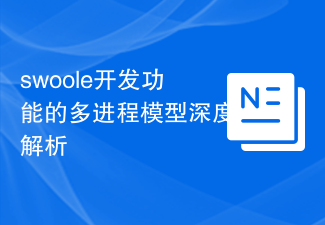 swoole开发功能的多进程模型深度解析
Aug 06, 2023 am 09:37 AM
swoole开发功能的多进程模型深度解析
Aug 06, 2023 am 09:37 AM
Swoole开发功能的多进程模型深度解析引言:在高并发情境下,传统的单进程、单线程的模型往往无法满足需求,因此多进程模型成为了一种常见的解决方案。Swoole是一个以多进程为基础的PHP扩展,提供了一套简单易用、高效稳定的多进程开发框架。本文将深入探讨Swoole多进程模型的实现原理,并结合代码示例进行解析。Swoole多进程模型简介在Swo
 工业技术中的无损检测深度解析
Sep 07, 2023 am 08:53 AM
工业技术中的无损检测深度解析
Sep 07, 2023 am 08:53 AM
随着科技行业的快速发展,确保产品质量和性能的重要性日益凸显。在这其中,无损检测技术逐渐崭露头角,为众多企业和研究机构提供了强大的技术支持。这项技术在诸多领域中都展现出其不可替代的优势和价值。工业ct无损检测是这一技术的重要分支。它通过X射线或其他扫描技术,快速、精准地获得被检测对象的内部结构图像,而无需对其进行任何物理切割或破坏。这种检测方式非常适合那些传统的检测方法难以触及或可能造成损伤的对象。无损检测在科技行业中的应用广泛。例如,在航空航天领域,无损检测可以帮助工程师检测飞机引擎或其他关键部
 jQuery的前景:是否已过时?
Feb 25, 2024 am 08:15 AM
jQuery的前景:是否已过时?
Feb 25, 2024 am 08:15 AM
jQuery是一个备受开发者青睐的JavaScript库,自2006年推出以来,一直在Web开发中扮演着重要角色。然而,近年来随着现代JavaScript框架的崛起,人们开始质疑jQuery是否仍然有其存在的必要性,甚至有人声称jQuery已经被抛弃。那么,真的是这样吗?本文将深度解析jQuery的现状,探讨其在当下Web开发中的地位和前景。首先,让我们来了






